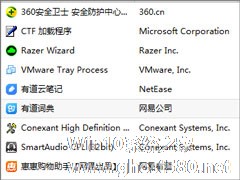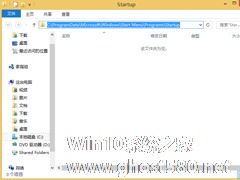-
Win8双系统下如何自定义默认开机系统
- 时间:2024-11-23 05:08:16
大家好,今天Win10系统之家小编给大家分享「Win8双系统下如何自定义默认开机系统」的知识,如果能碰巧解决你现在面临的问题,记得收藏本站或分享给你的好友们哟~,现在开始吧!
时下工作上的需要、或是游戏上的需要,很多朋友都会在电脑上安装两个系统,虽然便捷了很多,但麻烦也就来了,每次开机都不知道启动的是哪个系统,所以下面小编要教大家一个Win8双系统下自定义默认开机系统的技巧。
Win8双系统下设置默认开机系统的方法:
1、鼠标右键点击桌面上的“这台电脑”,然后属性,这个跟win7一样;
2、然后打开高级系统设置,还是跟win7一样;
3、然后点击“启动和故障恢复”中的“设置”,,又跟win7一样;
4、接下来,默认操作系统,拉下框里就可以选择默认哪个操作系统了,我们设置为 windows 8,顺便还可以设置下等待时间。

最后应用保存设置,设置完成后,电脑一开机就可以默认进入win8系统了,再也不需要选择了。
很多朋友都有一个顾虑Win8系统推出全新的界面和操作方法,在对一些熟悉的问题时都不敢用常规的方法去操作,从上述的方法,我们可以看到,Win8系统的设置和Win7系统是类似的。
以上就是关于「Win8双系统下如何自定义默认开机系统」的全部内容,本文讲解到这里啦,希望对大家有所帮助。如果你还想了解更多这方面的信息,记得收藏关注本站~
【文♂章①来自Win10系统之家www.ghoSt580.neT,不得自行转载,违者必追究!】
相关文章
-
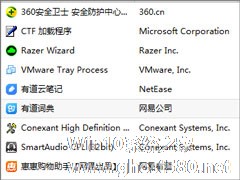
Win8系统下有道词典开机自启动如何关闭?有道词典是一款非常使用的语言翻译软件,一些Win8用户在电脑上下载安装有道词典后,发现有道词典开机会自动启动,从而拖慢开机速度。那么,在Win8系统下有道词典开机自启动要如何关闭呢?请看下文。
Win8系统下有道词典开机自启动如何关闭?
方法一:
1、我们打开软件之后,我们可以看到如图示界面,我们点击箭头示... -
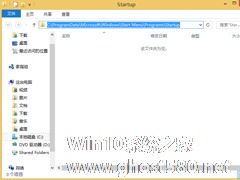
Win8系统如何添加开机启动项?Win8系统添加开机启动项的方法
对于每个上班族来说,电脑开机后需要打开的程序都非常的多,而如果要一个一个的打开的话又非常的浪费时间。如果不想浪费这些时间的话,我们就需要为电脑添加开机启动项了,这样就能开机自启动所需的程序了。那么,Win8系统如何添加开机启动项呢?接下来,我们一起往下看看。
方法步骤
添加开机启动项首先要找到电脑开机启动文件夹,然后将需要加入到开机启动项的应用程序快捷方式,复... -

前几天小编借同事装着Windows8系统的电脑使用,用惯了Windows7的我着实摸不着新系统的门路,就单单说下关机这个问题吧,在桌面上一直寻找却找不到关机这个按钮。木有“开始按钮”字眼的Windows8确实让人觉得别扭,着实伤不起啊!相信很多Windows8新手们遇到了跟我一样的问题,小编今天就特别分享下Windows8最便捷的关机方式。
第一:在桌面上,点击鼠标右键—... -

使用电脑时,用户都会在电脑上保存一些很重要的文件资料,但是又不想其他用户使用同一电脑时查看这些文件。这时候,我们可以利用win8系统限制磁盘访问的方法,把文件资料隐藏起来,不被访问。
1、桌面点击“Win+R”按键,调出“运行窗口,输入“gpedIT.msc”后点击“确定”;
2、在“本地组策略编辑器”中以此选择“用户配置”,“管理模板”,“Windows组件...